PS�����˾��������Ư�������˿����
�����UIdesign
7����Ȼѡ�����ͼ���ȫѡ��Ctrl+A�����ͼ�㣬�ٸ��ƣ�Ctrl+C������ʱ�����뵽ͨ����壬��ͨ�������������·����½���ͨ����ͼ�ꡣ��ʱ�����Ǿͽ�����һ���հ�Alphaͨ����ѡ����һ�µ�ͨ����ճ����Ctrl+V���� ͨ���������ڴ˼�¼�˺ڰ���ɫ��Ϣ�������ͬʱ��סCtrl��������굥����һͨ������ʱ��ͼ���ϳ����������ߣ���һͼ��ĺڰ���Ϣ�ͱ����뿪����ȷ����ѡ����ǰ�ɫ���߿����ֵIJ��֣�������ǣ��Ͳ��÷�ѡ�ķ�ʽѡ�а�ɫ���֡�
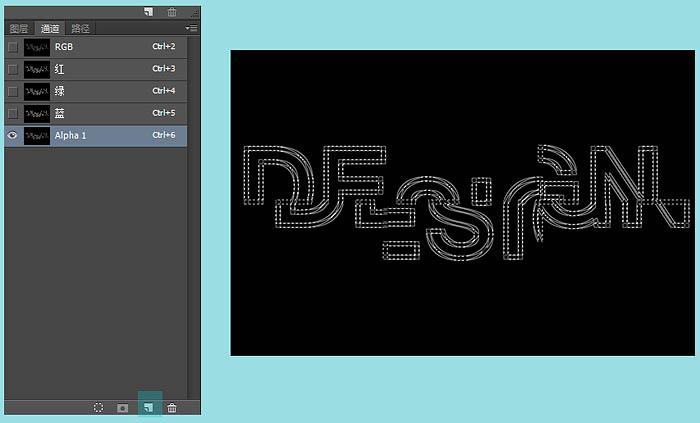
8���ص�ͼ����壬���ǿ��Կ������ǵ��������ڡ��������֣��½�һ��ͼ�㣬��ǰ��ɫ����Ϊ��ɫ��Ȼ������������ѡ�������������ɫ���ٽ���������ɫ��ȡ��ѡ����
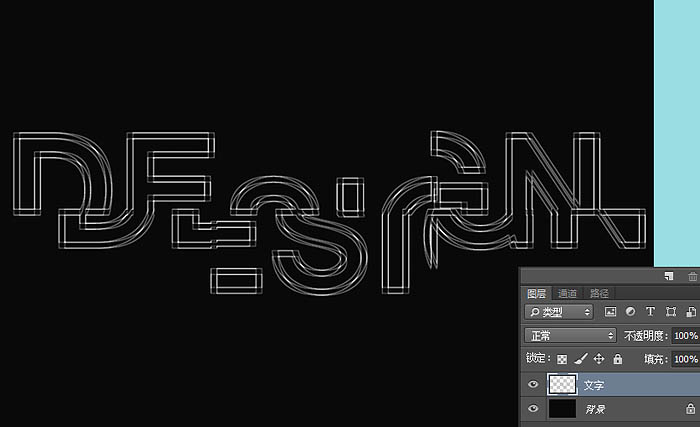
9��Ϊ����ͼ�����ӽ�����ӵ�ͼ����ʽ����������ɫ��ͼ����ʽ����еIJ������Բο����¡�
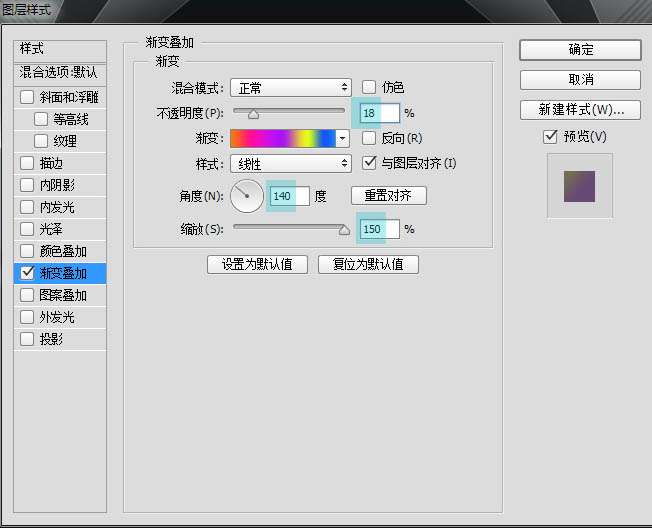
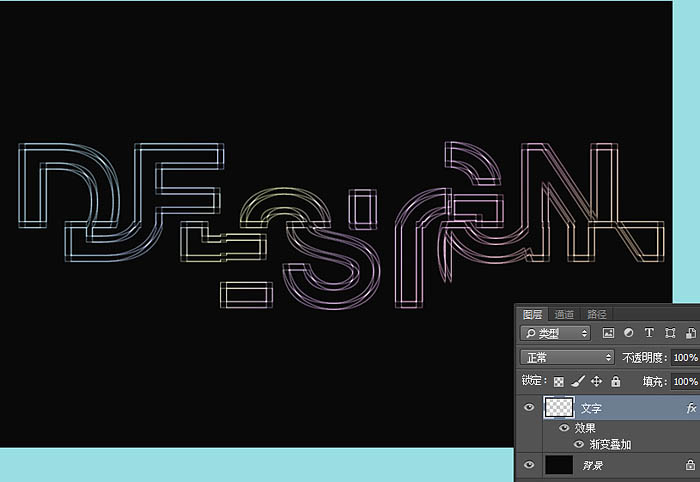
10�������ҽ̸����һ����ͼ����ʽ��ͼ����ȫ�ںϵ�С���ɣ������ڴ�����Ҫ�����ֵĵ���Ч����ȫ������ͼ���ںϣ���ʱ�����ֲ��·��½�һ��ͼ�㣬Ȼ��ͬʱѡ�����ֲ����·���ͼ�㣬���ÿ����ϼ�Ctrl+E�ϲ�����ͼ�㼴�ɡ�
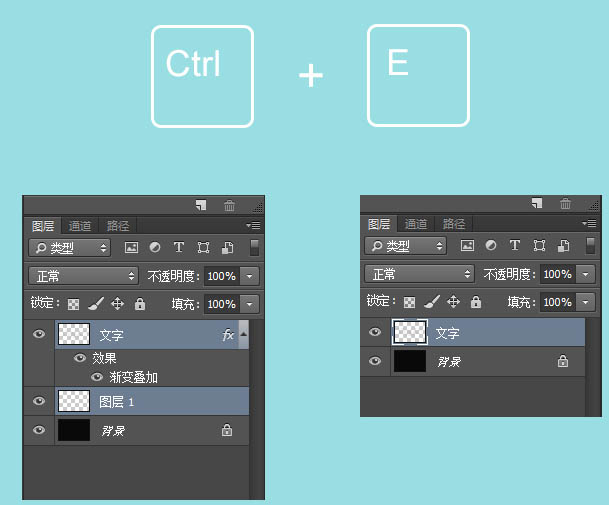
11����������������Ϊ�������ӹ��Ч������������ͼ�㡣�����Ʋ��ͼ�����ø�˹ģ���˾���ģ���뾶Ϊ5px���ٽ�ģ���㸴��һ�㣬ͼ��Ļ��ģʽ��Ϊ���ӡ�Ȼ���ڴ˻������ٸ���һ�㡣
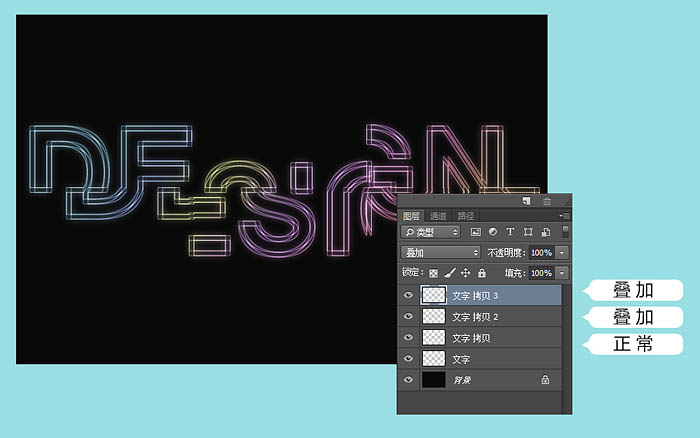
12�����ֵı�������ҲӦ����Ӧ����һЩ���ͶӰЧ�����ڴˣ��������ֿ���ͼ��3���ƺ����Ƶ�ͼ������������·������������Ϸ�����ͼ����ģʽ��Ϊ������ ���롾�˾�>ģ��>��˹ģ������ģ���뾶����Ϊ7px��
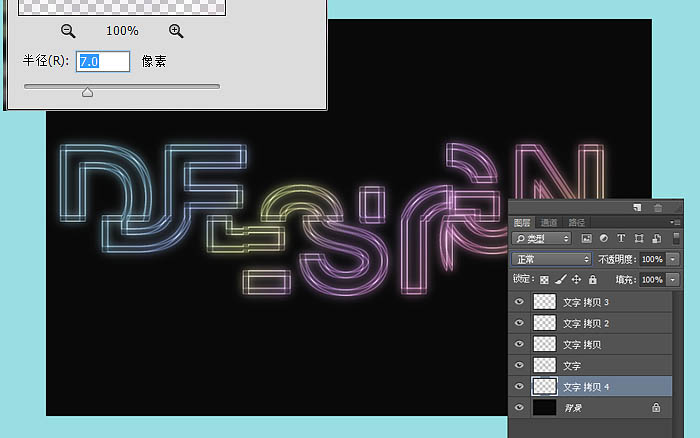
13����ʱ��Ȼ���ͼ�㻹û�з��ӳ���ΪͶӰ�ı���Ч������ͨ������ͼ���ɫ��ͱ��Ͷȣ����롾ͼ��>����>ɫ��/���Ͷȡ���ֻ��������һ�¸��ֲ������飬������Ч��������Ч���ķ���ȥ��£����ѡ“��ɫ”һ������ĵ����ͻ�������Ч�����ӳ�ɫ��
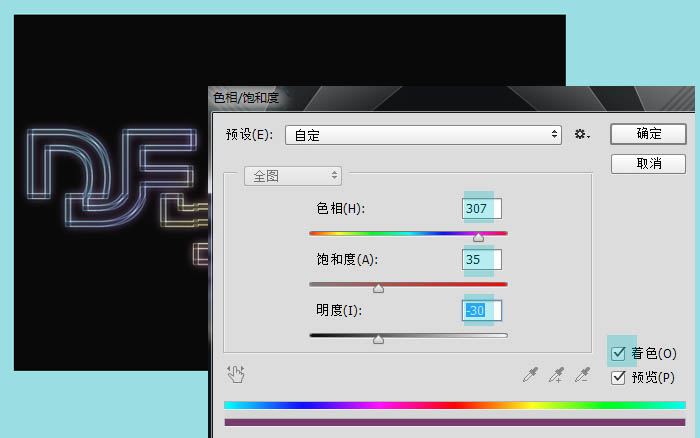
��������

